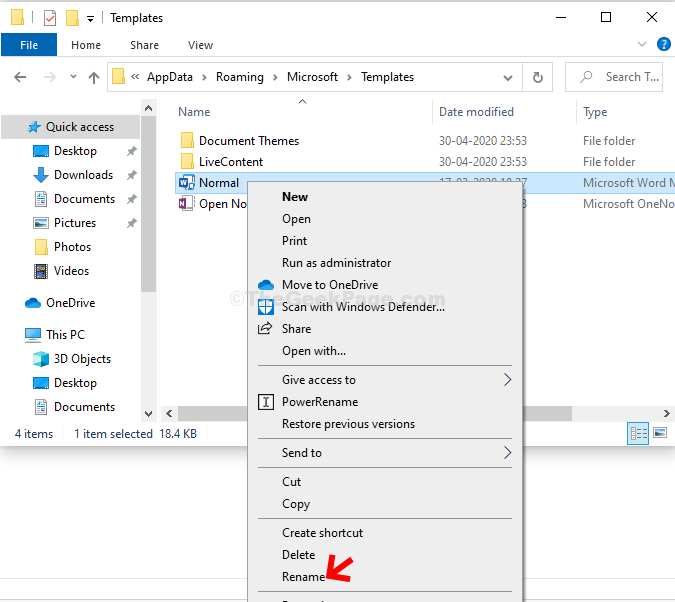Постоји велики број прелепих фонтова који долазе уз ваш Мицрософт Оффице. Међутим, сасвим је природно да пронађете и заљубите се у Гоогле фонт који немате у свом Мицрософт Ворд-у. Дакле, како да набавите Гоогле фонт по вашем укусу на вашој Виндовс 11 машини и користите га у свом Мицрософт Ворд-у? У овом чланку објашњавамо у неколико врло једноставних корака како можете преузети и инсталирати Гоогле фонтове у вашем Виндовс 11 или Виндовс 10, тако да можете лако да их користите у апликацијама као што је Мицрософт Реч.
Напомена: Пошто су Гоогле фонтови инсталирани за ваш Виндовс, а не посебно за Мицрософт Ворд, када се ови фонтови инсталирају, биће доступни за употребу у било којој од подржаних апликација.
Преглед садржаја
Како преузети Гоогле фонтове у оперативном систему Виндовс 11/10
Корак 1: Први корак је да преузмите Гоогле фонт коју желите на својој машини. Кликните овде да бисте се упутили право на страницу Гоогле фонтова.
Корак 2: Када сте на страници Гоогле Фонтови, кликните на фонт који желите да инсталирате. У примеру испод, изабрао сам фонт Мохаве.
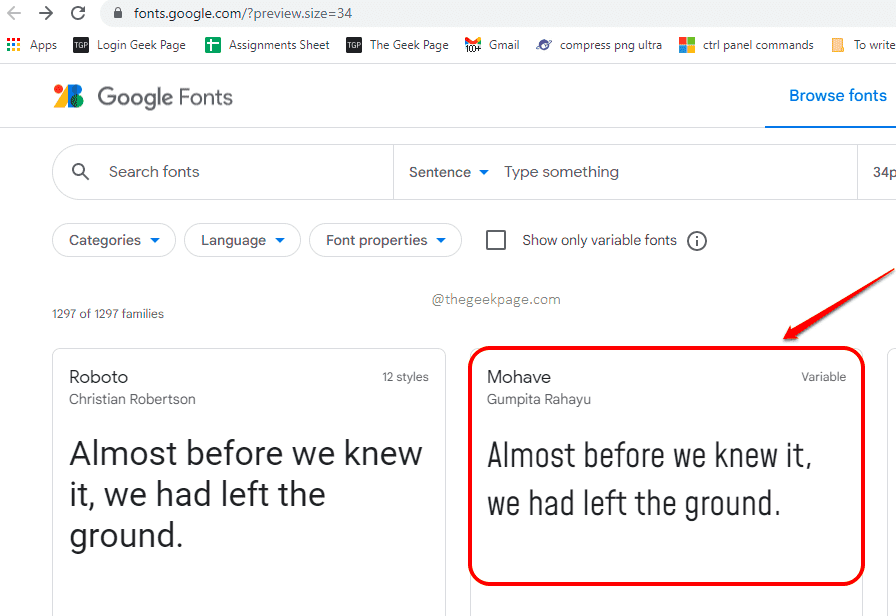
Корак 3: Када се нађете на веб страници за одређени фонт, кликните на Преузмите породицу дугме у горњем десном углу веб странице.
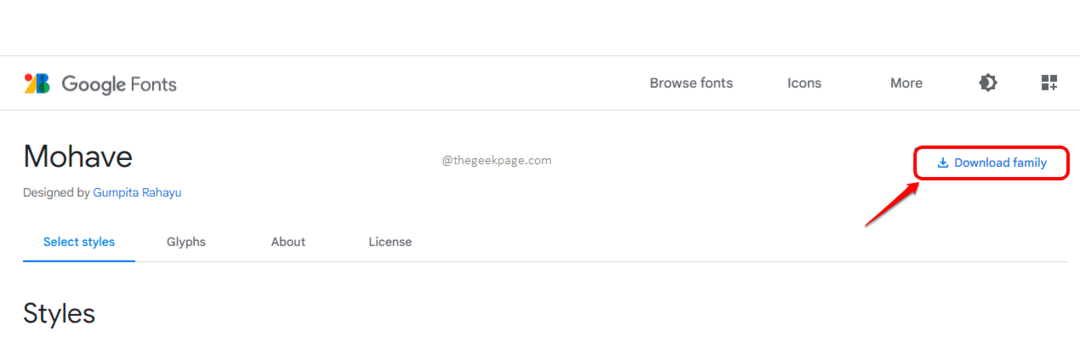
То је то. Изабрани фонт ће се сада преузети на вашу машину.
Белешка: Ако желите да преузмете комплетан сет Гоогле фонтова на своју машину одједном, можете кликнути на овај Гитхуб УРЛ. Ово је директна веза за преузимање за преузимање свих Гоогле фонтова заједно.
Како инсталирати Гоогле фонтове у Виндовс 11/10
Корак 1: Да бисте инсталирали Гоогле фонт, двапут кликните на зип датотеку коју сте управо преузели, а затим двапут кликните на датотеку са екстензијом ТруеТипе фонт датотека.
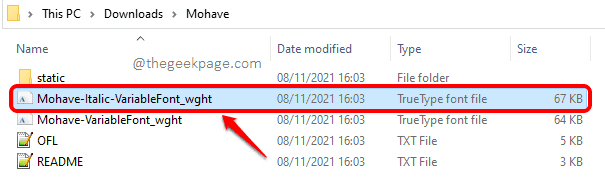
Корак 2: Када се покрене следећи прозор за преглед, кликните на Инсталирај дугме да инсталирате фонт у вашу машину.
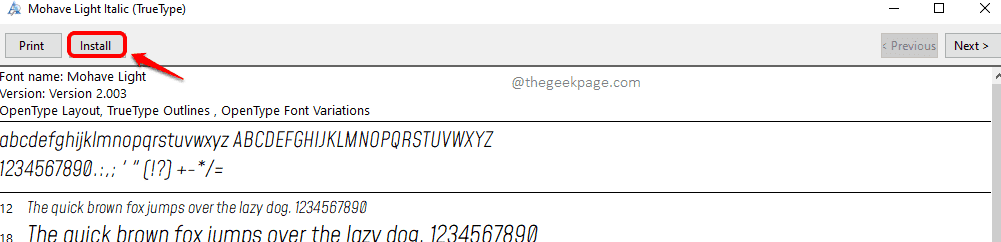
Ако постоји више датотека ТруеТипе фонтова у преузетој зип датотеци, мораћете све да их инсталирате. Такође, ако сте преузели цео пакет Гоогле фонтова, онда морате да инсталирате сваки фонт у зип датотеци.
Како користити инсталирани фонт у Мицрософт Ворд-у
Коришћење инсталираног фонта у Мицрософт Ворд-у је најлакши од свих задатака. Пошто је фонт инсталиран у вашем Виндовс-у, апликације које подржавају фонтове ће их аутоматски ставити на располагање.
Корак 1: Ако желите да користите фонт у свом Мицрософт Ворд-у, потребно је покрените Мицрософт Ворд први. Ако је Ворд већ отворен, морате га затворити и поново отворити.
Корак 2: Када се Ворд отвори, кликните на КУЋА картица прво. Затим кликните на Фонтовииспустити. Померите се надоле и лоцирајте новоинсталиране фонтове.
Кликните на фонт да бисте га изабрали и почните да куцате, ваш потпуно нови фонт је спреман за вас!
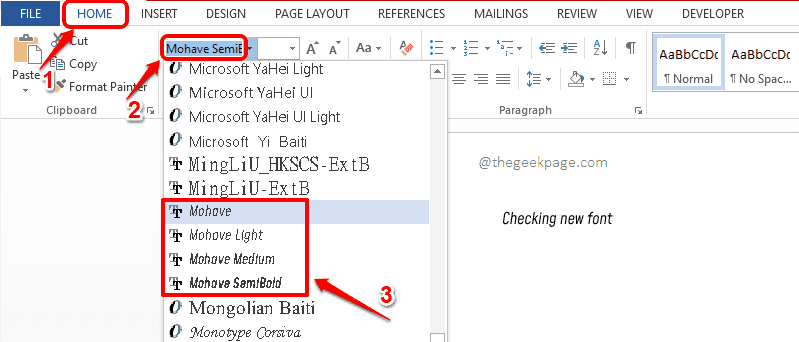
Реците нам у коментарима да ли вам је чланак био користан или не.